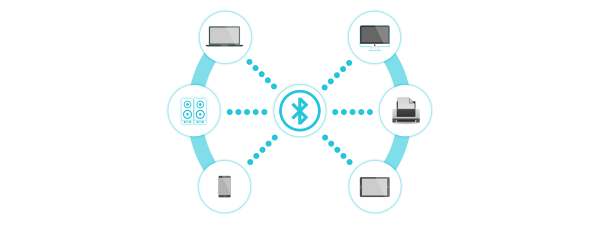Conectarea smartphone-ului sau tabletei tale cu Android la o rețea Wi-Fi este un proces ușor, în doi pași. Mai întâi, trebuie să activezi Wi-Fi pe dispozitivul tău cu Android, iar apoi te poți conecta la ce rețele wireless vrei. În plus, folosirea unei rețele Wi-Fi este gratuită și probabil ai o conexiune la internet mai rapidă decât pe abonamentul tău de date mobile. Acest ghid ilustrează cum îți conectezi telefonul Android la o rețea Wi-Fi în trei moduri diferite și include instrucțiuni pentru dispozitive Samsung Galaxy:
1. Cum te conectezi la Wi-Fi din setările rapide de pe un smartphone sau o tabletă cu Android
Setările rapide sunt cel mai rapid mod de a activa Wi-Fi pe dispozitivul tău cu Android. Glisează în jos din partea de sus a ecranului pentru a deschide meniul de setări rapide.

Accesează meniul de setări rapide
Caută pictograma Wi-Fi. Dacă Wi-Fi este oprit, pictograma este gri, ca în imaginea de mai jos.
NOTĂ: Dacă nu găsești pictograma Wi-Fi, poate fi necesar să extinzi meniul sau să o adaugi la el. Oricum ar fi, ghidul nostru despre cum personalizezi setările rapide din Android ar trebui să te poată ajuta.
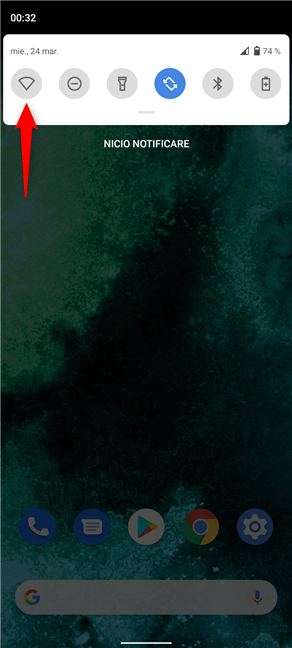
Wi-Fi este dezactivat pe Android
Dacă apeși pe pictogramă, este activat Wi-Fi pe smartphone-ul ori tableta ta cu Android, iar pictograma Wi-Fi devine albastră. În acest moment, dispozitivul tău ar trebui să se conecteze automat la orice rețele wireless din zonă, atât timp cât a fost conectat înainte la acea rețea și ține minte detaliile de autentificare.
Când nu mai există rețele cunoscute în zonă, unele dispozitive cu Android ar putea afișa și un semn de întrebare în dreptul pictogramei Wi-Fi, după cum vezi mai jos. Dacă ai nevoie să te conectezi la o nouă rețea wireless, apasă și menține apăsată pictograma pentru a accesa setările Wi-Fi de pe Android.
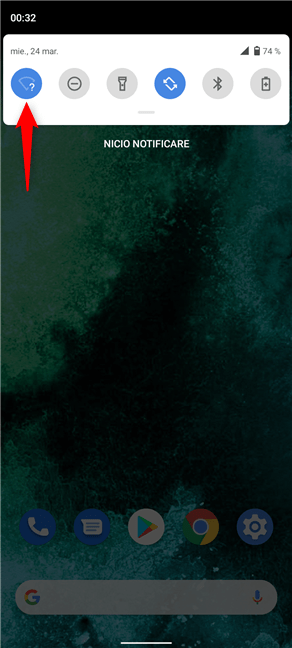
Când activezi Wi-Fi, pictograma sa din setări rapide devine albastră
Dispozitivul tău cu Android începe să scaneze după rețele Wi-Fi disponibile, afișându-le într-o listă. Apare un lacăt lângă rețelele wireless care au nevoie de parolă. Apasă pe numele unei rețele la care vrei să te conectezi.

Apasă pe numele unei rețele pentru a te conecta la ea
Dacă rețeaua Wi-Fi de care ai nevoie nu este securizată cu o parolă de acces, dispozitivul tău cu Android se conectează imediat la ea. Cu toate astea, pentru rețelele securizate, este nevoie să tastezi parola în câmpul corespunzător. Apoi, apasă pe Conectați-vă.
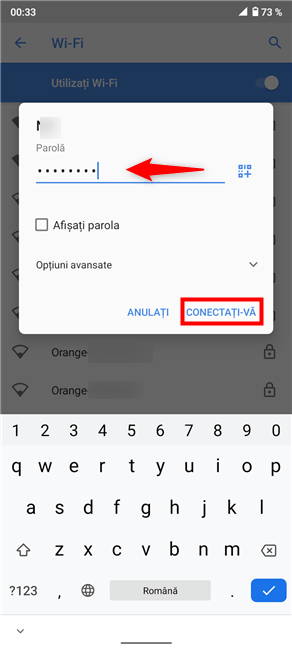
Cum conectezi un telefon cu Android la o rețea Wi-Fi
Numele rețelei pe care ai ales-o este mutat în capul listei, iar starea ei se schimbă în Conectată. Cât timp este pornit cipul Wi-Fi, smartphone-ul sau tableta ta cu Android ar trebui să se conecteze automat la rețeaua wireless data viitoare când este în apropiere.
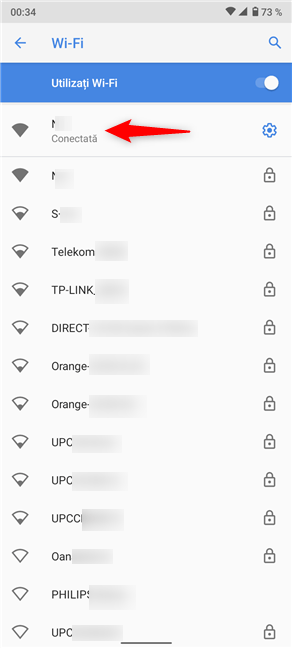
Rețeaua activă este afișată în setările Wi-Fi de pe Android
Alternativ, pe dispozitivele Samsung Galaxy, poți apăsa și pe cuvântul Wi-Fi de sub pictograma corespunzătoare din meniul extins de setări rapide.
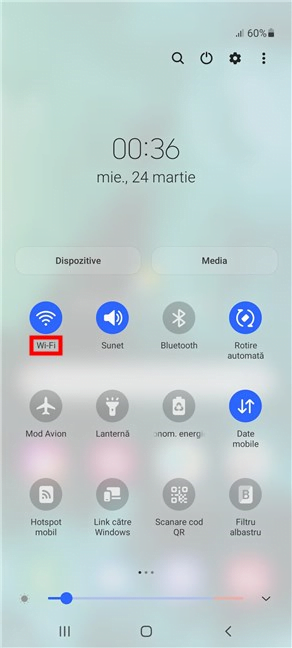
Apasă pe cuvântul Wi-Fi
În continuare, poți porni Wi-Fi de la comutatorul principal de sus, dacă nu ai făcut-o deja. Apoi, apasă pe rețeaua wireless pe care vrei și urmează aceiași pași ca mai sus.
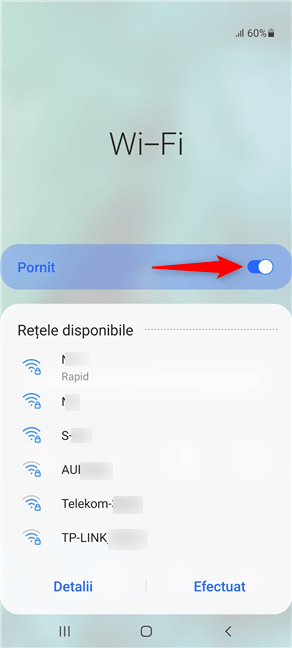
Asigură-te că ai activat comutatorul Wi-Fi pentru a afișa rețelele
PONT: Dacă ești îngrijorat de confidențialitatea ta online, își recomandăm să setezi un proxy pentru Wi-Fi pe Android.
2. Cum conectezi un telefon cu Android la o rețea Wi-Fi din Setări
Poți folosi și Setări pentru a activa Wi-Fi și a te conecta la o rețea wireless. Mai întâi, deschide aplicația Setări și apasă pe prima opțiune, „Rețea și internet”.
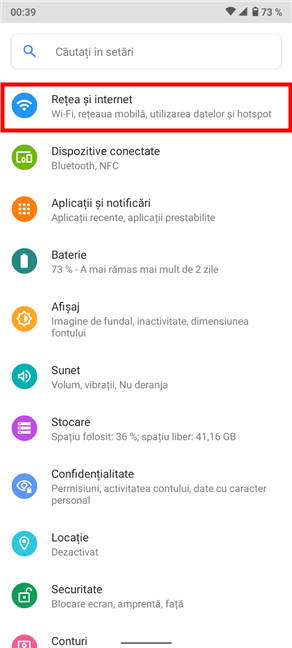
Accesează setările de Rețea și internet
IMPORTANT: Pe dispozitivele Samsung Galaxy, opțiunea se numește Conexiuni.
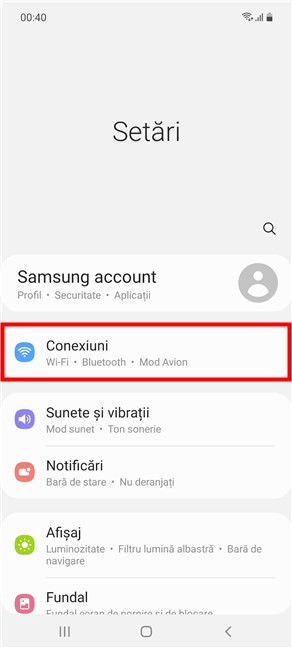
Accesează setările pentru Conexiuni pe un Samsung Galaxy cu Android
Setarea Wi-Fi este în capul listei. Dacă este oprită, folosește comutatorul de lângă pentru a o activa. Apoi, apasă pe Wi-Fi.
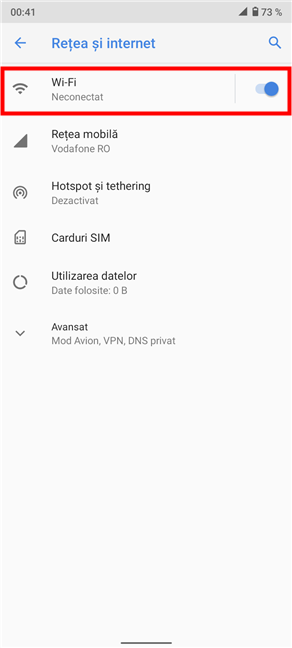
Apasă pe Wi-Fi pentru a accesa setările Wi-Fi de pe Android
Poți activa conectivitatea Wi-Fi și de la comutatorul Utilizați Wi-Fi de deasupra ecranului următor. Apasă pe rețeaua pe care vrei și urmează instrucțiunile din primul capitol pentru a-ți conecta smartphone-ul sau tableta cu Android.

Asigură-te că ai activat comutatorul Utilizați Wi-Fi și conectează-te la rețeaua dorită
PONT: Conectarea la o rețea wireless are avantajele ei, cum ar fi o viteză mai mare decât conexiunea de date 4G și opțiunea de a folosi Apelarea Wi-Fi, care poate fi folositoare în zonele fără semnal. Pentru mai multe detalii, vezi ghidul nostru despre Apelarea Wi-Fi și cum o folosești pe Android.
3. Cum îți conectezi dispozitivul cu Android la o rețea wireless folosind un cod QR
Folosirea unui cod QR poate ajuta dacă încerci să partajezi repede informațiile rețelei Wi-Fi cu un prieten. Poate fi folositoare și dacă uiți parola Wi-Fi sau nu ai chef să o introduci și ai deja un dispozitiv cu Android conectat la aceeași rețea wireless. Mai întâi, urmează instrucțiunile din capitolul precedent pentru a accesa setările Wi-Fi pe ambele dispozitive cu Android. Pe cel conectat la Wi-Fi, apasă pe rețeaua Conectată sau pe rotița dințată din dreptul ei.
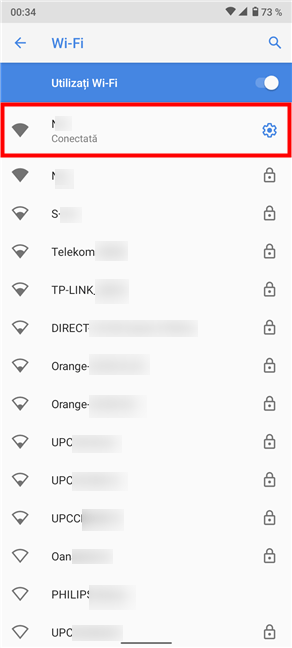
Apasă pe rotiță pentru a accesa Detaliile despre rețea
Apoi, apasă pe butonul Distribuiți.

Apasă pe Distribuiți
NOTĂ: Pe dispozitivele Samsung Galaxy, apasă pe Cod QR în partea din stânga jos a ecranului.
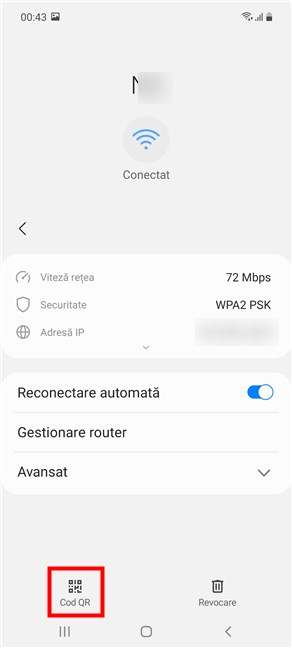
Pe Samsung Galaxy, apasă Cod QR
Următorul ecran afișează un cod QR, ca în imaginea de mai jos.

Codul QR stochează detaliile conexiunii Wi-Fi
Acum ia smartphone-ul sau tableta cu Android pe care vrei să o conectezi la aceeași rețea wireless și activează Wi-Fi. În setările pentru Wi-Fi, poți vedea opțiunea „Adăugați o rețea” sub lista de rețele disponibile. Apasă pe pictograma cod QR din dreptul ei.
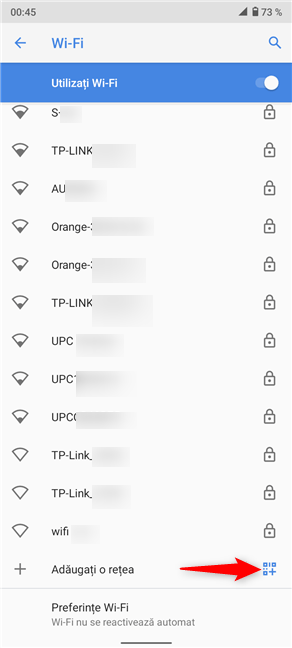
Apasă pe pictograma cod QR din partea de jos a listei de rețele
NOTĂ: Pe smartphone-urile și tabletele Samsung Galaxy, pictograma cod QR este afișată în colțul din dreapta sus al ecranului de setări Wi-Fi.

Pictograma cod QR de pe Samsung Galaxy
Dispozitivul tău cu Android arată un ecran similar cu modul cameră, cu o secțiune pătrată evidențiată. Îndreaptă-l spre ecranul primului dispozitiv (cel deja conectat) și scanează codul QR înrămându-l în secțiunea pătrată.
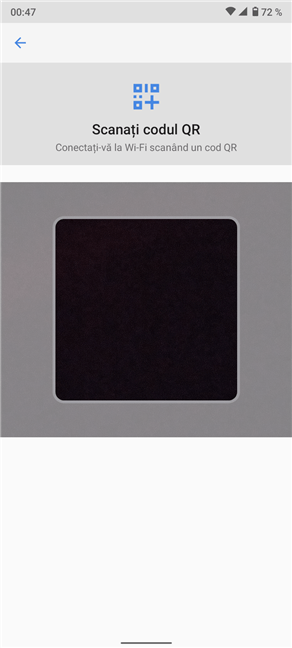
Scanează codul QR înrămându-l în secțiunea pătrată
Pe unele dispozitive, trebuie să apeși pe încă o notificare pentru a-ți confirma alegerea. Smartphone-ul sau tableta ta cu Android se conectează imediat la rețeaua Wi-Fi partajată de pe celălalt dispozitiv.
Ce variantă preferi pentru a conecta la Wi-Fi un dispozitiv cu Android?
Noi preferăm să folosim setările rapide pentru a ne conecta repede smartphone-urile și tabletele cu Android la o rețea wireless. Cu toate astea, când vine vorba de parole complicate, ne este lene și preferăm să folosim un cod QR. Dar tu? Ce mod de a te conecta la Wi-Fi preferi pe smartphone-ul tău cu Android? Spune-ne în comentarii.


 07.04.2021
07.04.2021